Lernpfad
Wenn du deine Arbeitswoche mit Excel verbringst oder es vorziehst, in einer eher schwach beleuchteten Umgebung zu arbeiten, empfehle ich dir, dir die zusätzliche Zeit zu nehmen, den Dunkelmodus einzurichten. Abgesehen von dem offensichtlichsten Vorteil (geringere Belastung der Augen) bietet der Dunkelmodus von Excel eine verbesserte Energieeffizienz auf OLED-Bildschirmen.
Du weißt vielleicht schon, dass Excel ein dunkles Thema für seine Oberfläche anbietet. Um den Dunkelmodus vollständig zu nutzen, sind jedoch einige zusätzliche Einstellungen erforderlich. Insbesondere musst du die Hintergründe der Arbeitsblätter und die Textfarben anpassen. Keine Sorge - in diesem Leitfaden zeige ich dir, wie du das alles schaffst und den vollen Dark Mode Look in Excel bekommst.
Wie aktiviere ich den dunklen Modus in Excel?
Du kannst die Excel-Oberfläche über die integrierten Office-Theme-Einstellungen in den dunklen Modus versetzen.
Hier sind die Schritte zur Verwendung der eingebauten Office-Design-Einstellungen:
- Öffnen Sie Excel und gehe zu Datei.
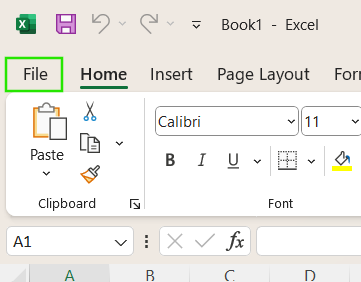
Öffne die Option Excel-Datei für zusätzliche Funktionen. Bild vom Autor.
- Klick auf Konto.
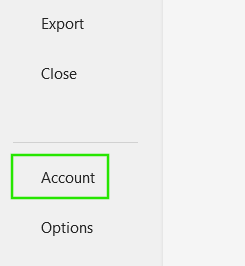
Kontofunktion in Excel. Bild vom Autor.
- Finde das Büro-Thema Dropdown-Menü.
- Wähle Dunkelgrau, Schwarzoder Systemeinstellung verwenden.
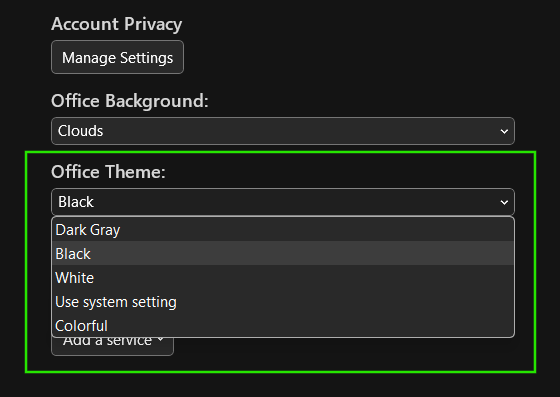
Einstellen des dunklen Office-Designs in Excel. Bild vom Autor.
- Wenn Sie wählen Systemeinstellung verwendenwählst, gehe zu Windows-Einstellungen > Personalisierung > Farben und aktiviere dort den dunklen Modus.
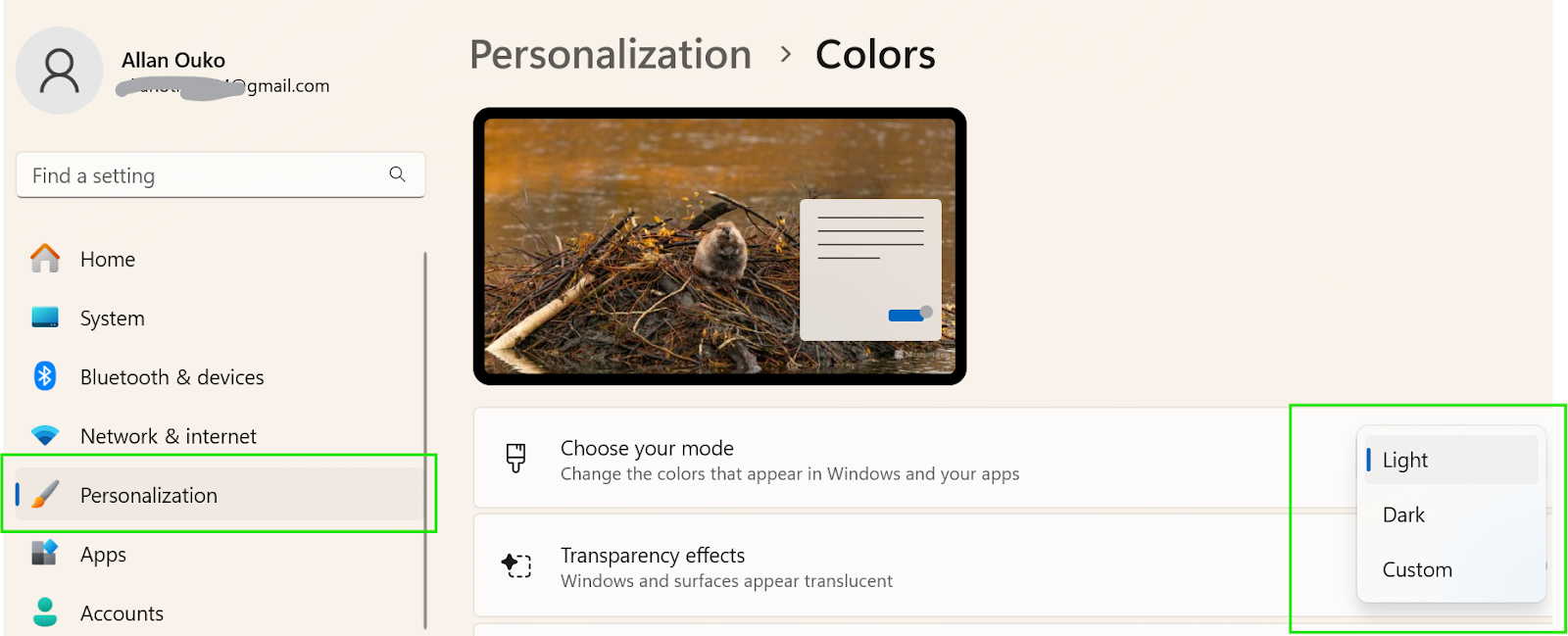
Systemeinstellungen verwenden, um den dunklen Modus in Excel zu aktivieren. Bild vom Autor.
Was du vom Excel Dark Mode erwarten kannst
Wenn du den dunklen Modus in Excel aktivierst, ändert sich zwar das gesamte Erscheinungsbild, aber einige Teile der Anwendung können sich immer noch unfertig anfühlen.
Was wird dunkel und was nicht
Wenn du den dunklen Modus aktivierst, ändern sich die Elemente der Excel-Oberfläche, einschließlich der Multifunktionsleiste, der Menüs und des Hintergrunds. In früheren Excel-Versionen bleiben die Zellen jedoch standardmäßig weiß, was sich für manche Benutzer/innen unvollständig anfühlen kann.
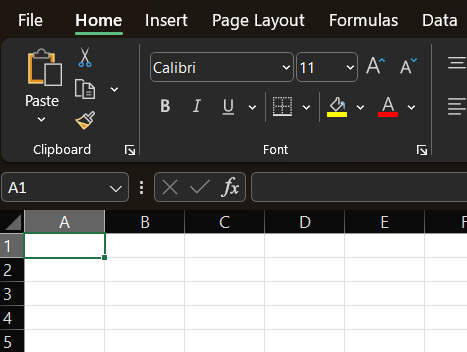
Rechenblattzellen werden im Excel-Dunkelmodus nicht dunkel. Bild vom Autor.
Um den Dunkelmodus in den Zellen zu aktivieren:
- Markiere das gesamte Blatt.
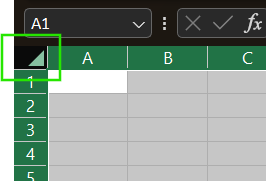
Markiere das gesamte Blatt in Excel. Bild vom Autor.
- In der Startseite wählst du Zellenstile, dann Neue Zellenvorlage.
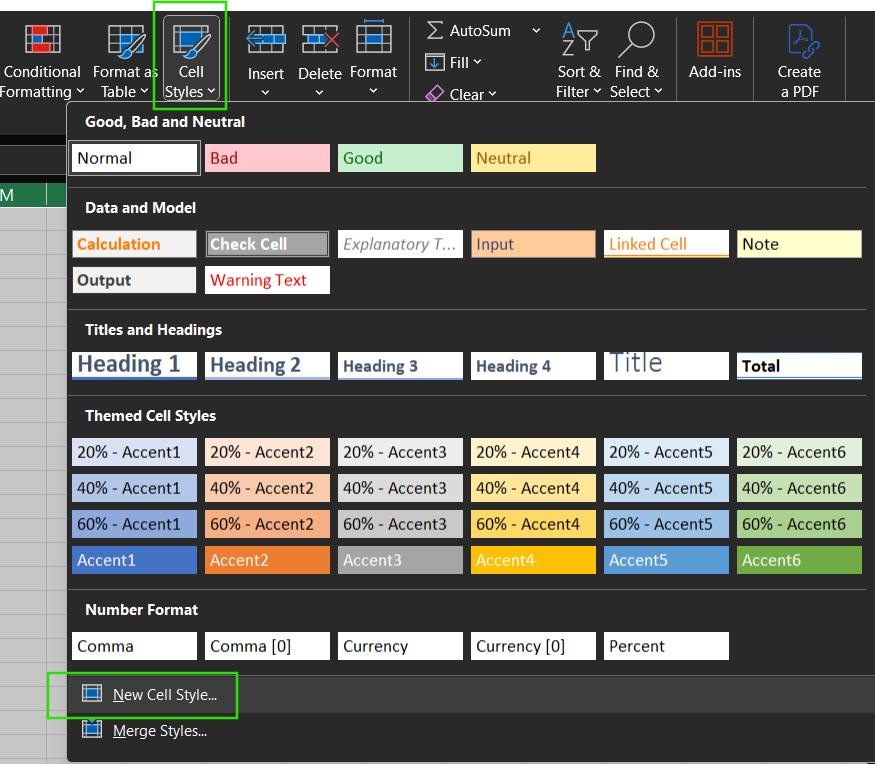
Definiere eine neue Zellenvorlage in Excel. Bild vom Autor.
- Gib der neuen Formatvorlage einen Namen und wähle das Format um die Formatvorlage zu definieren.
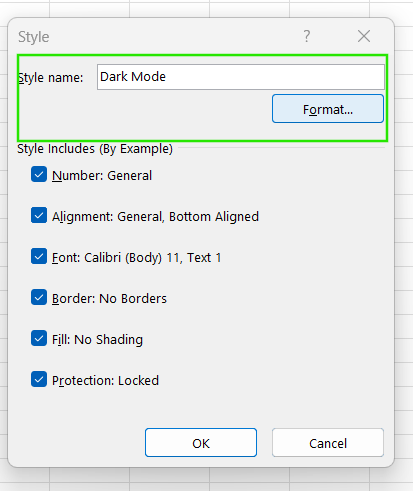
Formatiere die Formatvorlage Neue Zelle in Excel. Bild vom Autor.
- Wählen Sie die weiße Farbe für die Schrift.
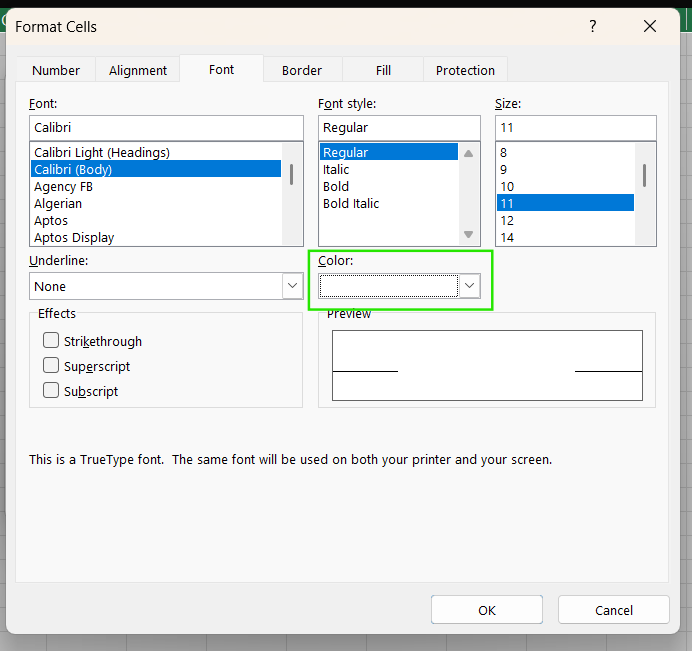
Wähle weiße Schriftfarbe. Bild vom Autor.
- Wählen Sie eine weiße Farbe für die Umrandung.
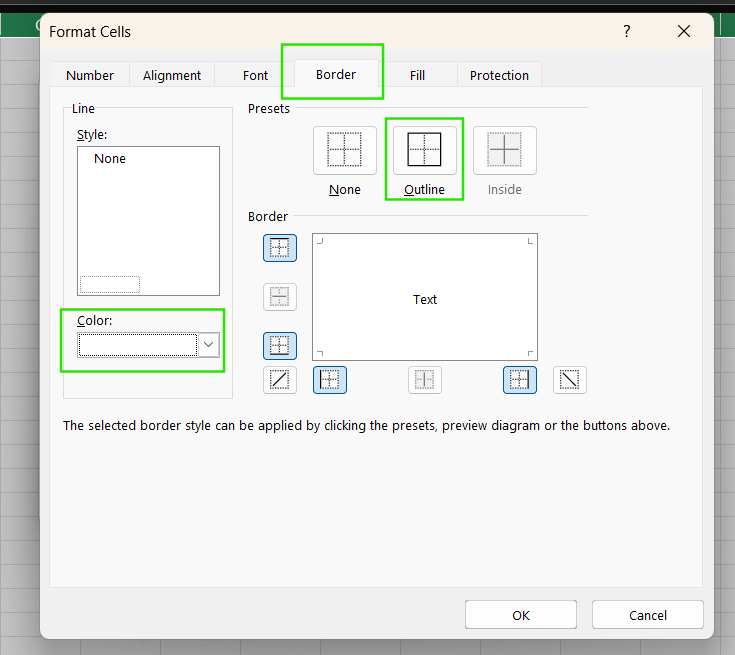
Wähle weiße Farbe für den Rand. Bild vom Autor.
- Als Nächstes wählst du die schwarze Farbe für die Füllung. Wähle Ok , um die Einstellung zu übernehmen.
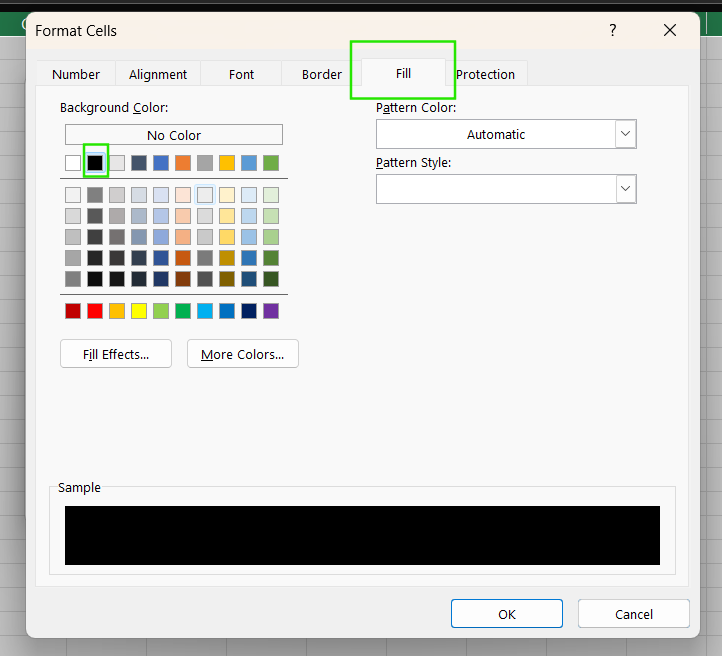
Wähle die Farbe Schwarz für die Füllung. Bild vom Autor.
- Zugriff auf den Dunkler Modus in Zellenstile und wende ihn auf das Arbeitsblatt an.
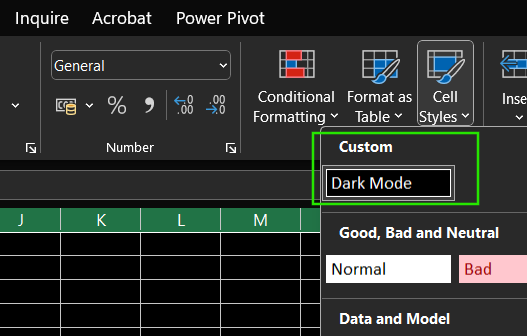
Neuer Dark Mode Cell Style. Bild vom Autor.
Native Unterstützung im Beta-Kanal
Der Excel-Dunkelmodus mit Zellenunterstützung ist im Beta-Kanal verfügbar (Version 2502, Build 18526.20024). Diese Funktion ist für Nutzer des Microsoft 365 Insider-Programms zugänglich, aber es gibt noch keinen bestätigten Zeitplan für eine vollständige Veröffentlichung auf allen Plattformen wie Mac, Web oder Mobile.
Bekannte Probleme und Feedback
Einige Nutzer berichten von inkonsistenten Oberflächenelementen. Zu den Problemen gehört, dass der Text in bestimmten Bereichen mit dem Hintergrund verschmelzen kann, so dass er schwer zu lesen ist. Die Power Query-Benutzeroberfläche von Excel ist immer noch nicht vollständig für den dunklen Modus optimiert, was auf Verbesserungsmöglichkeiten hinweist. Außerdem haben einige Nutzer unterschiedliche persönliche Vorlieben für den dunklen Modus.
Fazit
Die Aktivierung des dunklen Modus in Excel ist ganz einfach über die Office-Theme-Einstellungen möglich und verleiht der Benutzeroberfläche einen eleganten, modernen Look. Die Tabelle bleibt jedoch übersichtlich, es sei denn, du nutzt Umgehungslösungen wie die benutzerdefinierte Zellformatierung. Der vollständige Dunkelmodus befindet sich noch in der Entwicklung. Du kannst mit verschiedenen Methoden experimentieren, um herauszufinden, was für deine Augen und deinen Arbeitsablauf am besten funktioniert.
Da du jetzt weißt, wie du das Aussehen deiner Excel-Oberfläche anpassen kannst, empfehle ich dir, unseren Kurs Datenanalyse in Excel zu besuchen, um Einblicke in B2B-Daten zu erhalten, und den Kurs Datenvisualisierung in Excel, um die Datenanalyse und -präsentation zu beherrschen. Du solltest dir auch unseren Lernpfad zu den Excel-Grundlagen ansehen, um mehr über die Funktionen in den neuesten Excel-Versionen zu erfahren.
Bringe deine Karriere mit Excel voran
Erwerbe die Fähigkeiten, um Excel optimal zu nutzen - keine Erfahrung erforderlich.
Excel-FAQs
Wie schalte ich den dunklen Modus in Excel ein?
Gehe zu Datei > Kontound wähle dann Schwarz oder Dunkelgrau unter Büro-Thema.
Verändert der Dunkelmodus den Tabellenhintergrund?
Nein, nur die Schnittstelle ändert sich. Rechenblattzellen bleiben standardmäßig weiß.
Was bedeutet "Systemeinstellung verwenden"?
Sie passt das Excel-Thema an deine Windows-Einstellung für den dunklen/hellen Modus an.
Warum verschwindet der Text im dunklen Modus?
Manche Formatierungen können einen geringen Kontrast verursachen; passe die Schriftfarbe an.
Gibt es einen vollständig dunklen Modus für Excel-Zellen?
Es ist in der Beta-Phase (ab Version 2502) und nur für Microsoft 365 Insider-Nutzer verfügbar.

